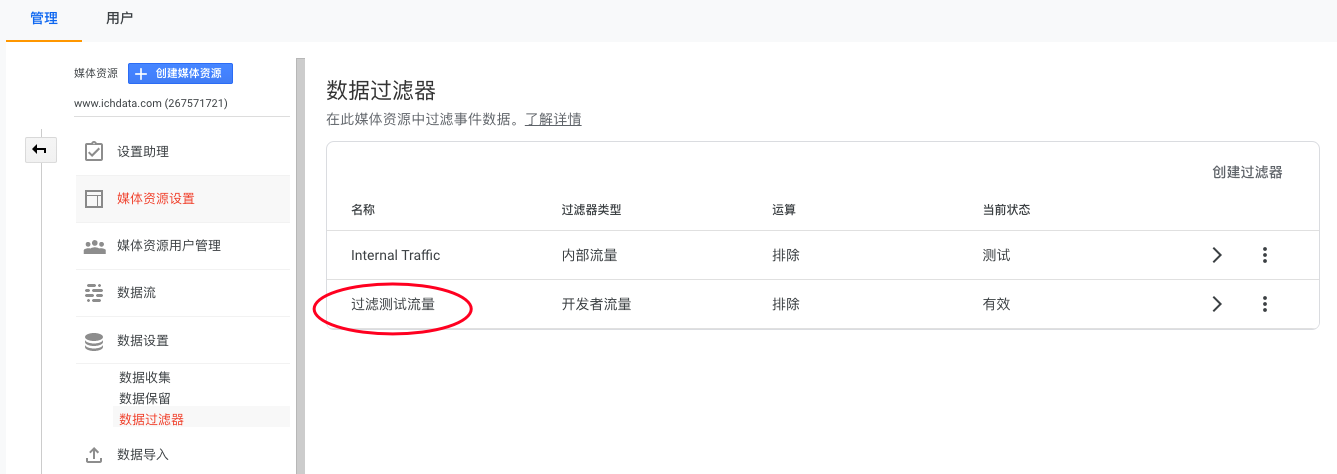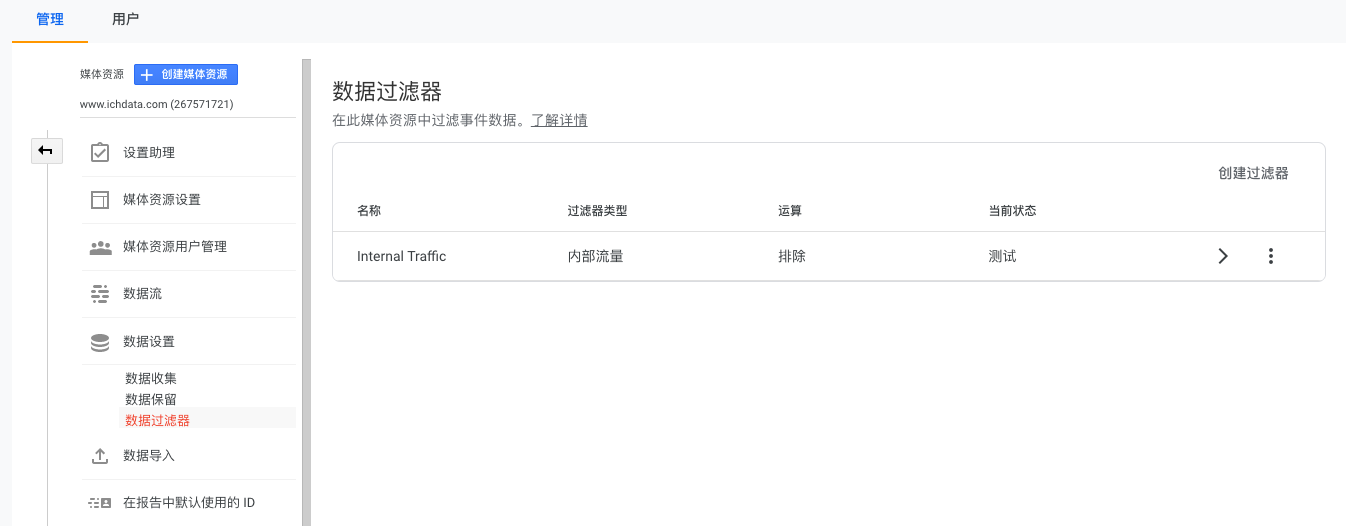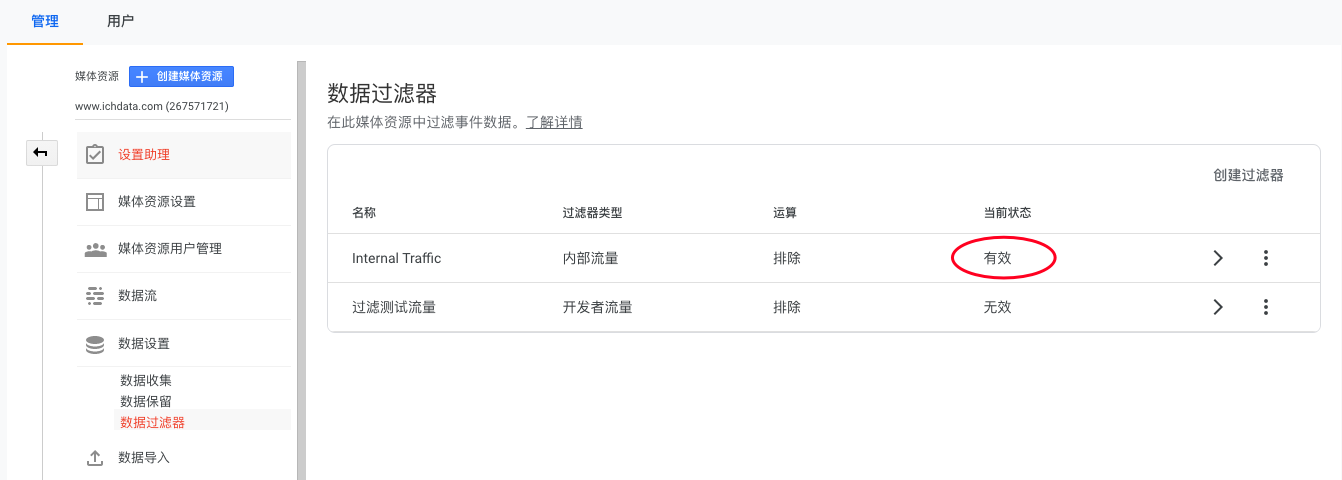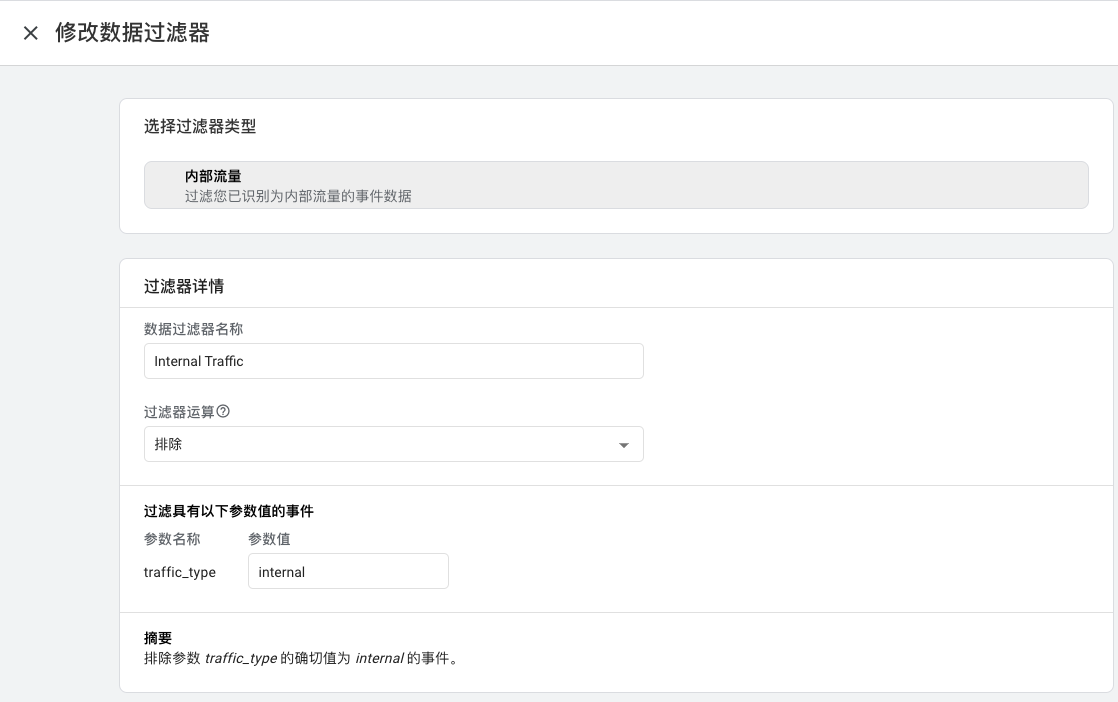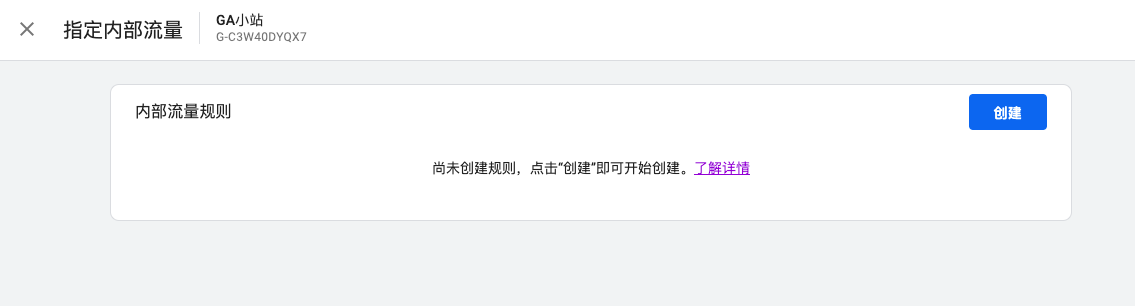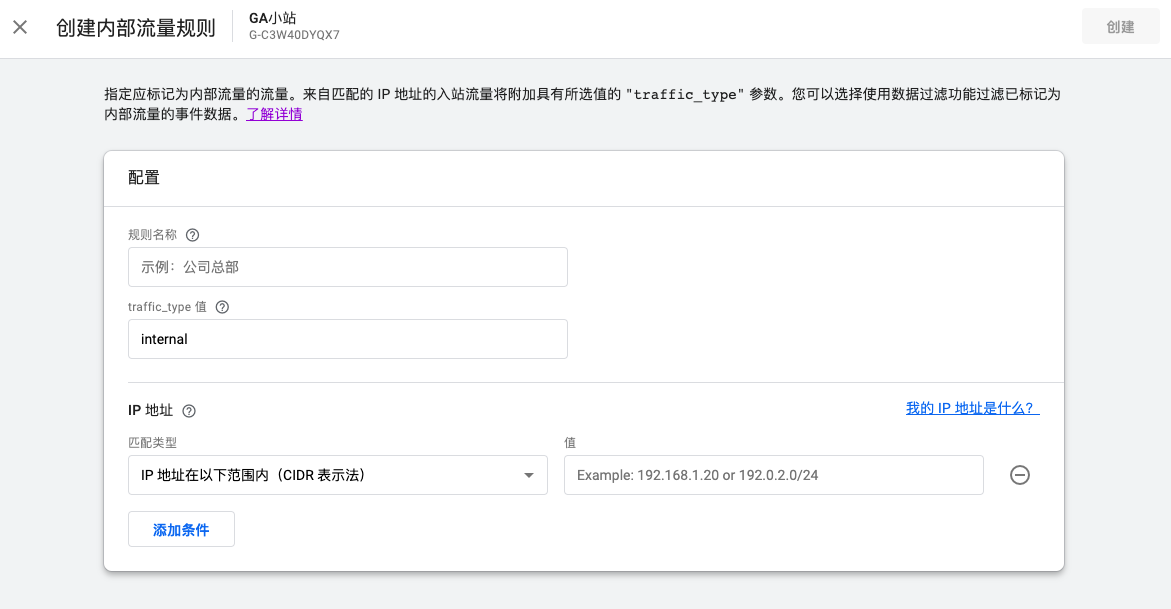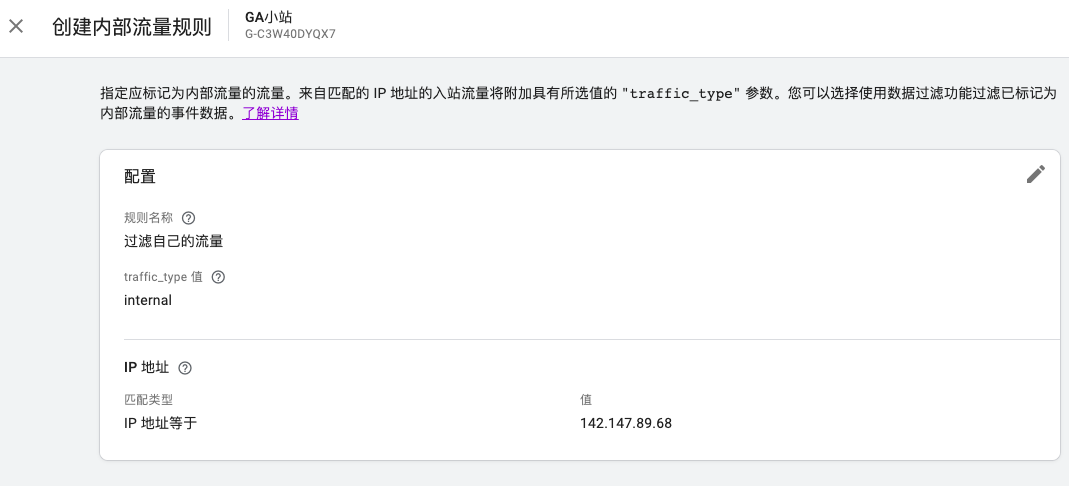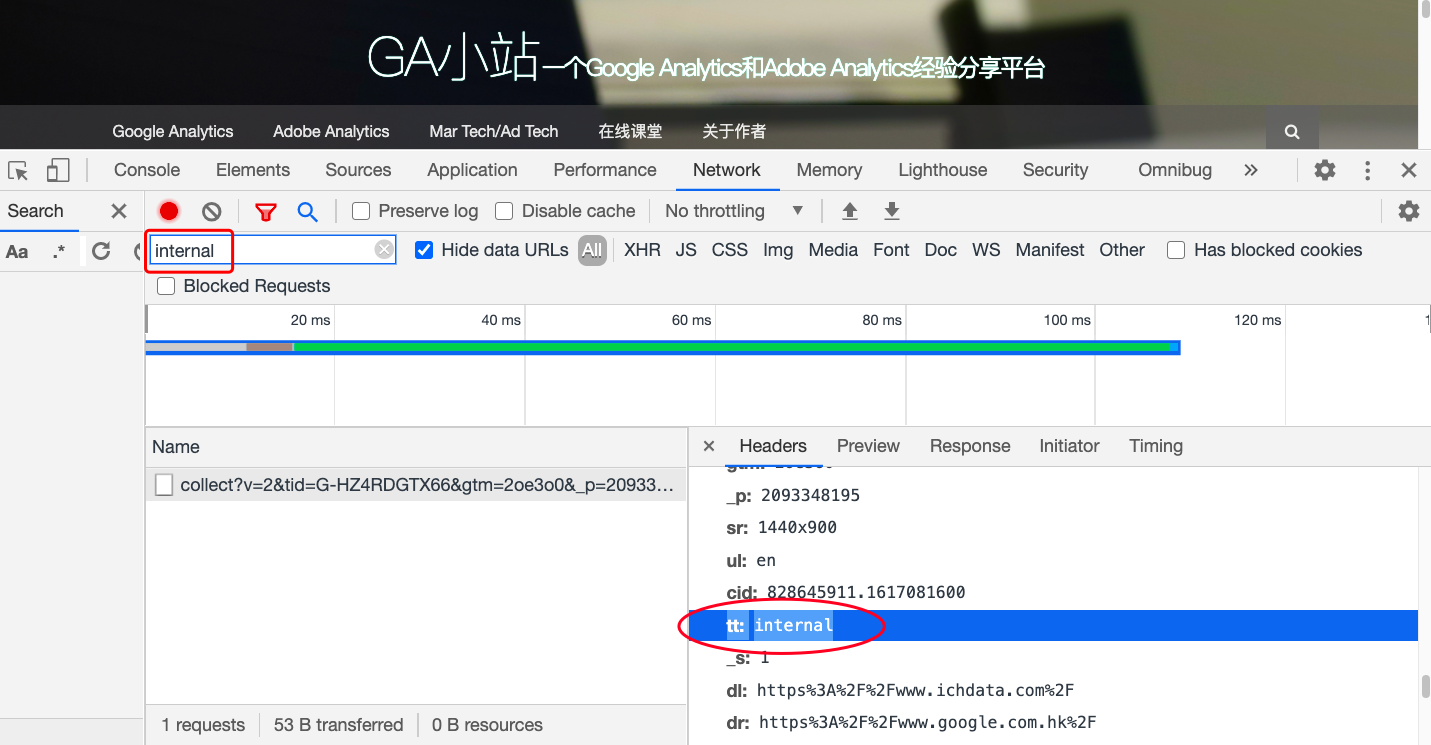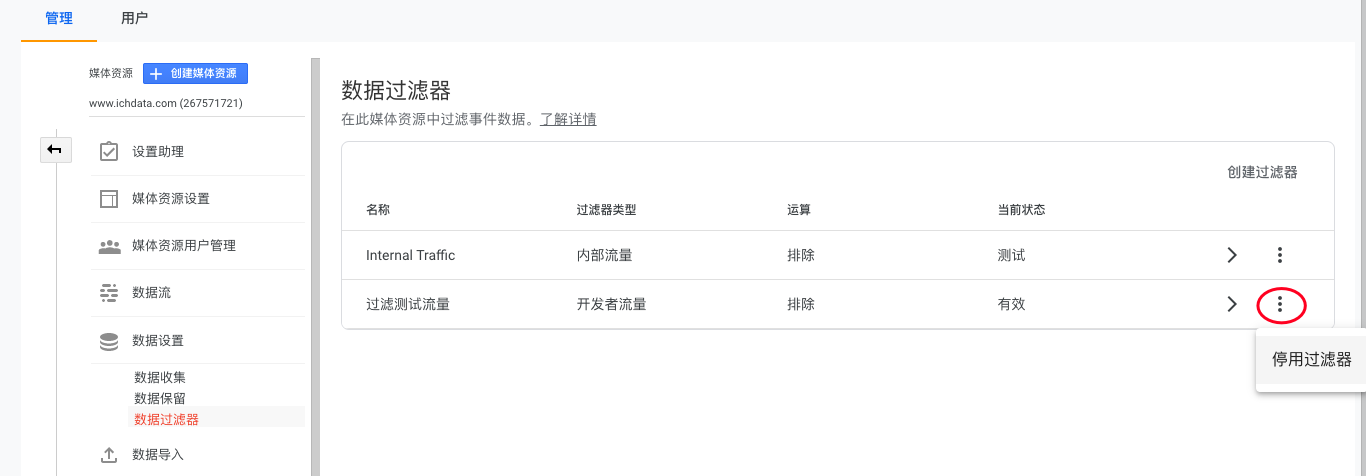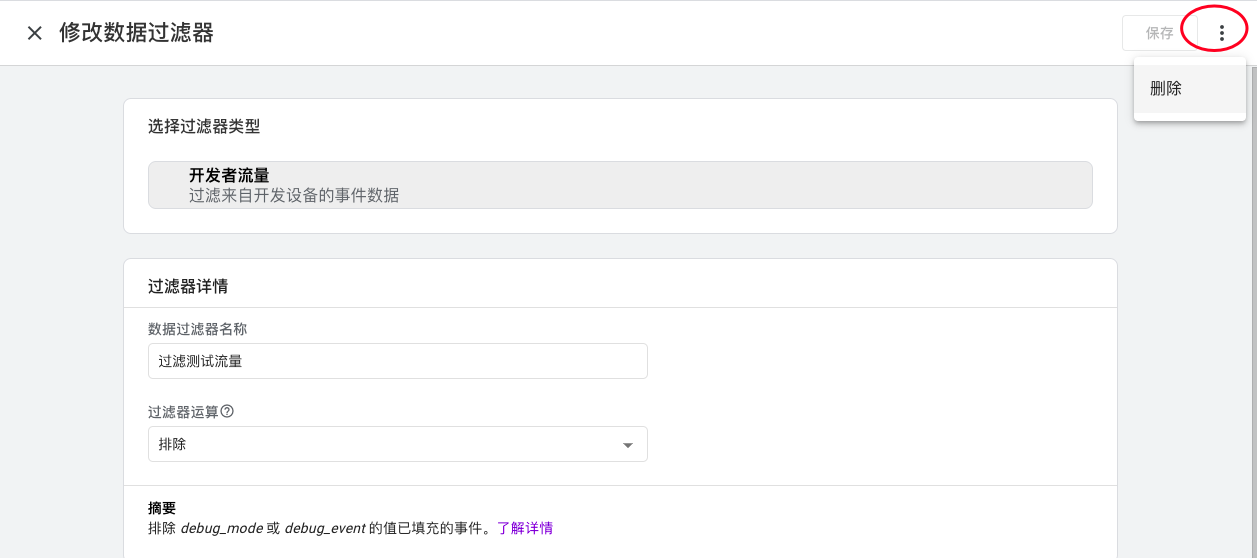过滤器可以将指定的流量给过滤掉,它的原理是通过请求上面的参数去识别,如带有某个参数的就过滤掉。过滤器具有如下几个特点:
- 过滤器的作用是不可逆的,设置使用的时候需要慎重。
- 设置过滤器需要具备媒体资源层级的标记权限。
- 每个媒体资源最多可以创建10个过滤器。
- 过滤器是实时生效的
GA4里面的过滤器有两种类型:
- 开发者流量:过滤来自开发设备的事件数据,请求上包含debug_mode 或debug_event
- 内部流量:过滤已经识别为内部流量的事件数据
过滤器有三种状态:
- 测试:测试状态,会用维度“测试数据过滤器名称”去匹配测试数据,且该维度在报告中可供使用
- 已启用:已经开启,对符合条件的数据将被过滤掉
- 未启用:关闭
过滤开发者流量
在Google Analytics里点击“管理”——”数据设置”——“数据过滤器”,这里就是过滤器的管理界面:
默认是有一个内部流量的类型。点击右上角的“创建过滤器”,然后选择“开发者流量”,做如下设置:
- 数据过滤器名称:给过滤器命名,我这里命名为“过滤测试流量”
- 过滤器运算符:有“排除”和“包含”,一般选择排除
- 过滤器状态:有三个状态,这里选择“已启用”
开发者过滤模式是对debug_mode 或 debug_event 做运算,如果过滤器运算符是排除,那么就过滤掉包含有debug_mode 或 debug_event 的流量,如果是过滤器运算符是包含,就只包含有debug_mode 或 debug_event 的流量。
设置后的效果如下:
然后点击右上角的“创建”,你就可以在过滤器管理界面看到它:
过滤内部流量
过滤内部流量就是将指定IP的流量给过滤掉,将指定IP添加为内部流量后,发送给GA服务器的请求上自动会添加tt= internal ,tt表示traffic_type,过滤器的将包含internal的流量给过滤掉。它需要设置两个地方:
- 一个是过滤器,需要开启内部流量类型的过滤器,默认已经就有,是测试状态,需要开启它即可
- 一个是内部流量规则,设置要将哪个IP过滤掉
首先开启内部流量过滤器,这个已经内置有的:
点击该过滤器右边的那三个点,选择“启用过滤器”将其开启:
可以看到该过滤器当前状态是“有效”,表示已经开启。
我们看一下这过滤器里面设置的是什么:
- 数据过滤器名称:Internal Traffic,这个是过滤器的名称
- 过滤器运算:排除,作用是见符合条件的排除
- 参数名称:traffic_type,这个是固定值,流量类型,在发送给GA服务器的字段里用tt表示
- 参数值:默认是internal,可以设置为其他的,如果内部流量还要进一步划分,就可以通过设置不同的参数值实现,这里设置成什么,内部流量规则里的traffic_type值就要设置成什么。
上述设置的作用就是将发送给GA服务器上请求包含tt=internal的流量作为内部流量过滤掉。
接下来设置内部流量规则,在Google Analytics中点击“管理”——“数据流”,选择对应的数据流,打开数据流详情,然后点击“更多标记设置”——“指定内部流量”:
这里就是内部流量规则的管理界面,点击右上角的“创建”:
- 规则名称:自定义内部流量规则的名字,这里我定义为“过滤自己的流量”
- traffic_type值:默认是internal,不需要修改
- IP匹配类型:就是如何匹配,有以下几种类型:
- IP地址包含
- IP地址在以下范围内(CDDR表示法)
- IP地址开头是
- IP地址等于
- IP地址结尾是
假设我要过滤自己的流量,我的IP是142.147.89.68,那么完整的设置就是:
接下来验证一下这个内部流量规则,打开博客http://www.ichdata.com,然后在浏览器开发者工具网络里面用“internal”去过滤请求,可以看到tt:internal在这里,这个请求会被过滤掉的。
更改过滤器状态
删除过滤器
- 测试状态和未开启状态,可以进入过滤器里面去更改它的状态。
- 已开启状态,需要将其停用,才能在过滤器更改它的状态。
在过滤器页面点击右侧的三个点就可以找到“停用过滤器”这个选项:
删除过滤器
如果要删除过滤器,进入到过滤器里面,点击右上角的三个点,就可以找到“删除”选项: